BIKSOLON Web SDK iOS dasturini chop eting

Mualliflik huquqi
© BIXOLON Co., Ltd. Barcha huquqlar himoyalangan.
Ushbu foydalanuvchi qo'llanmasi va mahsulotning barcha mulki mualliflik huquqi qonuni bilan himoyalangan. BIXOLON Co., Ltd ning yozma ruxsatisiz qo'llanmaning to'liq yoki biron bir qismini va mahsulotning har qanday mulkini nusxalash, saqlash va uzatish qat'iyan man etiladi. Bu erda keltirilgan ma'lumotlar faqat ushbu BIXOLON mahsuloti bilan foydalanish uchun mo'ljallangan. . BIXOLON ushbu ma'lumotlardan foydalanish natijasida kelib chiqadigan to'g'ridan-to'g'ri yoki bilvosita zararlar uchun javobgar emas.
- BIXOLON logotipi BIXOLON Co., Ltd kompaniyasining roʻyxatdan oʻtgan savdo belgisidir.
- Boshqa barcha tovar yoki mahsulot nomlari tegishli kompaniyalar yoki tashkilotlarning savdo belgilaridir.
BIXOLON Co., Ltd. barcha mahsulotlarimizning funksiyalari va sifatini yaxshilash va yaxshilash bo'yicha doimiy sa'y-harakatlarni davom ettirmoqda. Quyida mahsulot spetsifikatsiyalari va/yoki foydalanuvchi qo'llanmasi mazmuni oldindan ogohlantirmasdan o'zgartirilishi mumkin.
Ogoh bo'ling
Ba'zi yarim o'tkazgichli qurilmalar statik elektr ta'sirida osonlikcha shikastlanadi. Printerni statik elektrdan himoya qilish uchun orqa tarafdagi kabellarni ulash yoki olib tashlashdan oldin printerni “OFF” holatiga keltirishingiz kerak. Agar printer statik elektr ta'sirida shikastlangan bo'lsa, siz printerni "OFF" holatiga o'tkazishingiz kerak.
Qo'lda ma'lumot
Ushbu qo'llanmada yozish uchun zarur bo'lgan ma'lumotlar mavjud web BIXOLON printerlarini BIXOLON bilan ishlatishda ilovalar Web SDK ni chop etish. Ushbu ilovadan foydalanayotganlar foydalanishdan oldin ushbu qoʻllanmadagi koʻrsatmalarni diqqat bilan oʻqib chiqishlari tavsiya etiladi.
Web SDK operatsion muhitini chop etish
Xususiyatlari
- U printerlarni boshqarish funksiyasini taqdim etadi WebView bu displey web ushbu ilova ichidagi sahifalar.
Qo'llab-quvvatlanadigan OS & Web Brauzer
- iOS V12.0 yoki undan keyingi versiyalari
Qo'llab-quvvatlanadigan interfeys
- Bluetooth
- Wi-fi
- Ethernet
Qo'llab-quvvatlanadigan printerlar
POS printer
SRP-S300
SRP-Q300 / SRP-Q302
SRP-380 / SRP-382 / SRP-383
SRP-380II / SRP-382II
SRP-F310II / SRP-F312II / SRP-F313II
SRP-350plusIII / SRP-352plusIII
SRP-275III
SRP-S320
SRP-S3000
SRP-B300
SRP-S200
SRP-350V / SRP-352V
SRP-350plusV / SRP-352plusV
SRP-330III / SRP-332III
Yorliq printeri
SLP-TX400 / SLP-TX403
SLP-TX420 / SLP-TX423
SLP-TX220 / SLP-TX223
SLP-DX420 / SLP-DX423
SLP-DX220 / SLP-DX223
SLP-DL410 / SLP-DL413
Mobil kvitansiya printeri
SPP-R200III
SPP-R310
SPP-R410
SPP-C200
SPP-C300
Mobil yorliq printeri
SPP-L3000
XM7-20
XM7-30
XM7-40 (RFID)
SPP-L310 / SPP-L410
B - darvoza
BGT-100P / BGT-102P
SRP-Q300H / SRP-Q302H
SRP-S300H
SRP-F310IIH / SRP-F312IIH
SRP-S320Hi
Foydali funksiya
ishga tushirish ekrani
 < ishga tushirish ekrani tavsifi >
< ishga tushirish ekrani tavsifi >

Sozlama
- Quyida funksiyalar Sozlama funksiyasida berilgan.
- Brauzer
- Printer
- Web Server

Brauzer sozlamalari
Quyidagi funksiyalar Brauzerni sozlash funksiyasida berilgan.
- Bosh sahifa: Bosh sahifa sozlamalari
- Tarixga tashrif buyuring
- Tarixni o'chirish-ga tashrif buyuring
- Cookie o'chirish
- Keshni o'chirish

Printerni sozlash
Printerni Printer Setting orqali ro‘yxatdan o‘tkazish mumkin. Quyidagi tartibni bajaring
- Ekranning o'ng pastki qismida joylashgan + tugmasini bosing
- Interfeys-ni tanlang
- Bluetooth / Wi-Fi / Ethernet
- Mavjud printerlar ro'yxati ochiladi
- Agar roʻyxatda siz ulashmoqchi boʻlgan printerlar boʻlmasa, ushbu qoʻllanmaning 4-2 va 4-3 bandlariga qarang.
- Printerlar ro‘yxatida printerni tanlang
- Mantiqiy nomni kiriting
- ro'yxatdan o'tgan printerni Mantiqiy nom deb nomlang
- Mantiqiy nom uchun faqat alifbo va raqamlarga ruxsat beriladi.


<A view printerni roʻyxatdan oʻtkazish tugagandan soʻng >
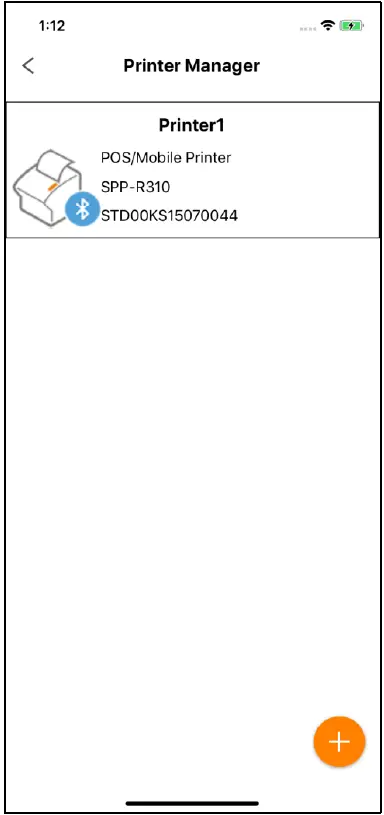 Web Server sozlamalari
Web Server sozlamalari
Quyida funksiyalar ichida berilgan Web Serverni sozlash funktsiyasi
Takroriy so'rovni tekshiring
- Agar a web Ilova takrorlangan ma'lumotlarni so'raydi, ular tomonidan tekshirilishi mumkin Web SDK ni chop etish. Odatiy qiymat: "Takrorlangan so'rovni olib tashlash" *
Jurnal
- jurnalini yozib olishingiz mumkin Web SDK ni chop etish. Standart qiymat "o'chirilgan". *
- 4-1 jurnaliga qarang file jurnallar saqlanadigan yo'lni bilish uchun tekshirish usuli.
Sertifikatdan foydalaning
- Secure Socket Layer (SSL) ishlatiladi. Bu yoqilgan bo'lsa, u sertifikatni bir martalik o'rnatishni talab qiladi. Agar siz uni o'rnatishni qabul qilmasangiz, u avtomatik ravishda o'chiriladi.
- Agar sertifikat ishlatilsa, HTTPS / WSS so'rovidan foydalanish kerak. Agar sertifikat ishlatilmasa, uning o'rniga HTTP / WS so'rovidan foydalanish kerak.
Eshitish portini o'rnating
- Siz tinglovchi portini o'rnatishingiz mumkin Web SDK ni chop etish. Tinglovchi porti - bu port raqami Web Print SDK ma'lumotlar so'rovlarini boshqaradi web ilova. Standart qiymat 18080. *
- Iltimos, qayta ishga tushiring Web Portni o'zgartirgandan so'ng SDK ni chop eting. Agar siz qayta ishga tushirmasangiz Web SDK ni chop eting, o'zgartirilgan port qo'llanilmasligi mumkin.

Ilova
Jurnal file tekshirish usuli
- Quyidagi tavsif Max OS X 10.14 (Mojave) ga asoslangan.
- Xost qurilmani (iPhone/iPad) USB orqali kompyuterga ulang
- iTunes-ni ishga tushiring
- Mening qurilmam

- ' tugmasini bosingFile almashish'
- ni tanlang Web SDK ilovasini chop etish.

- Jurnalni o'z ichiga olgan "BXLlogger" jildini tekshiring files.

Bluetooth printer ulanishi
- Ulangan xost qurilmasi bilan Bluetooth ulanishi mavjud.
Bluetooth ajratish usuli quyida keltirilgan.
- iOS-da sozlamani tanlang

- Quyidagi rasm sifatida Bluetooth-ni tanlang

- Bluetooth modulini yoqing
- Ulanish uchun printerni tanlang

- PIN-kodni kiriting (standart: 0000) va Pair tugmasini bosing

- Ulangan xabar qabul qilindi (Paring muvaffaqiyatli)

Wi-Fi/Ethernet printer ulanishi
- Agar printer simsiz LAN/Ethernet tarmoqlari orqali ulangan bo'lsa, printer va xost qurilmasi bir xil APni ulashishi kerak.
Simsiz LAN/Ethernet tarmoqlari orqali ulanish usuli quyida keltirilgan
- iOS-da Sozlamalar-ni bosing

- Wi-Fi-ni tanlang

- Ulanish uchun APni tanlang

< Printer tarmog'ining konfiguratsiyasi uchun tarmoq foydalanuvchi qo'llanmasiga qarang, uni siz yuklab olishingiz mumkin “www.bixolon.com“. >
Qayta ko'rib chiqish tarixi
| Rev. | Sana | Tavsif |
| 1.00 | 2019-08-01 | Yangi |
| 1.01 | 2019-11-28 |
|
| 1.02 | 2020-03-11 |
|
| 1.03 | 2020-09-10 |
|
| 1.04 | 2020-09-25 |
|
| 1.05 | 2020-10-28 |
|
| 1.06 | 2021-01-14 |
|
| 1.07 | 2021-02-26 |
|
| 1.08 | 2021-05-24 |
|
| 1.09 | 2021-08-10 | Xavfsiz soket qatlamini (SSL) qo'llab-quvvatlash |
| 1.10 | 2021-11-03 |
|
| 1.11 | 2022-03-22 |
|
| 1.12 | 2022-04-26 |
|
| 1.13 | 2022-06-22 |
|
| 1.14 | 2022-08-18 |
|
Hujjatlar / manbalar
 |
BIKSOLON Web SDK iOS dasturini chop eting [pdf] Foydalanuvchi uchun qoʻllanma Web SDK iOS dasturiy ta'minotini chop etish, Web SDK, iOS dasturiy ta'minotini chop etish |



